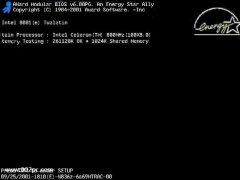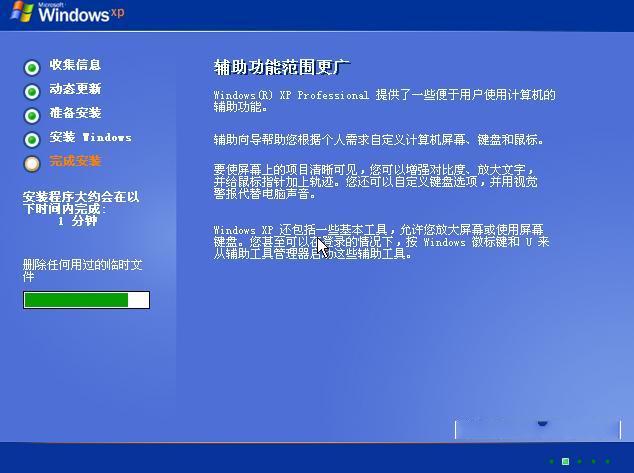 解压数据包、拷贝临时文件
解压数据包、拷贝临时文件安装系统软件的时候,一般都将文件安装在C盘,系统会自动新建文件夹,再将安装的文件释放到这个文件夹里。XP的压缩安装文件已经达到了数百兆,拷贝到临时目录里的也有二、三百兆,所以在DOS安装的话必须加载“SMARTDRV.EXE”,忘记了的话安装过程会加长数倍,注意要在 “CONFIG.SYS”里先加载“HIMEM.SYS”,否则光键入“SMARTDRV”是无效的。一般这个过程要8~15分钟,以硬件性能而定。没加载“SMARTDRV”可能会因为拷贝过程特别漫长,以为死机而强行重新启动损坏分区表。
继续拷贝、解压文件并检测即插即用设备
进入XP的安装图形界面后,安装程序开始继续拷贝文件,主要是向安装XP的正式目录生成应用程序组和菜单等。待XP的安装已经进入后期,系统将进行硬件配置检测,以便为即插即用的硬件设备安装正确的驱动程序。
许多兼容性不好的硬件会在此步骤蓝屏或是自动跳出或死机,如果超频系统或使用劣质的即插设备,出问题的机率很大,这是个潜在的死机后丢失数据的危险。
安装程序接管引导区
在拷贝临时文件的同时,XP的安装程序也向C盘引导区写入加载NT内核所需的启动基本文件。如果在安装程序拷贝文件的时候强行按RESET重启,或是发生死机、掉电等意外,那么XP的安装接管工作很可能还没完成,系统很可能会瘫痪,即使原来安装有其他版本的Windows也无效,因为XP的安装程序设定其引导文件具有最高的优先权。
所以必须准备好一张DOS系统盘以防万一,出现问题使用系统盘引导后,进入XP的安装目录再次启动安装程序来修复。如果是正常退出的话,XP的安装程序会自动在下次继续安装任务。这个接管过程是一个很重要的步骤。
检查分区情况和原来的Windows版本
从Windows2000开始,微软的安装程序已经带有检测用户硬盘及分区的能力。如果分区还没格式化,安装程序还提供格式化分区的功能,可以将之格式为FAT、FAT32、NTFS等,微软推荐的格式是NTFS,而且在列表中会出现将安装的分区格式为NTFS的选项。
如果用户选择格式化为NTFS,XP的安装程序在转化格式的时候中途死机的话,很可能也会破坏分区表,而且NTFS不能用DOS的启动盘启动,有的用户可能会不知所措,强行用FDISK重新分区而损失所有数据。
安装完成后的第一次启动
检测完设备并拷贝完文件后,XP会再次要求用户重新启动计算机,以便让加载的驱动程序生效,一般新装的机器可在2到3分钟内完成此过程。此时 XP终于安装完毕,应见到蓝色背景的“欢迎使用”的字样,如果主板CMOS没有电,导致系统日期设定为1999年这样的无效日期,XP的日期检验机制会在 “欢迎使用” 的界面里锁定电脑,不作任何提示也无任何选项,除了个鼠标能动外其余类似假死,如果没留意日期,无论用任何修复操作都将无效,很可能会以为安装失败而格式化分区,丢失数据。
通过小编的以上介绍,相信大家对XP系统安装注意事,虽然安装XP已经是非常常见的操作,但要想安装过程顺利,则还是需要细心做好每个环节。